Cómo quitar los contactos del Menú compartir de iOS
Por fin ya sabes la manera de eliminar esos contactos del menú Compartir.

Si hay algo que iOS nos permite con total libertad es la de compartir cualquier fotografía, documento o archivo de las maneras más variopintas posibles. Pudiendo hacerlo desde AirDrop, adjuntándola como correo electrónico o bien, como mensaje de WhatsApp, tenemos a nuestra disposición una forma de enviar lo que queramos a quien queramos. Sin embargo, a veces nos encontramos con que a la hora de compartir cualquier tipo de archivo, iOS nos sugiere ciertos contactos. Generalmente son aquellos que hemos utilizado de manera reciente. Si deseas quitar estos contactos para que no vuelvan a ser sugeridos, es tan sencillo de hacer como lo que te vamos a explicar.
Por qué quitar ciertos contactos
No se trata de quitarlos por tenerles manía, sino porque muchas veces la sugerencia ya no nos vale. Quizás los últimos mensajes de WhatsApp que hayas intercambiado sean con el fontanero, y puedes comprobar que dos semanas más tarde, cuando vas a compartir un archivo, el contacto del fontanero sigue ahí. Lo mejor es decirle a iOS que deje de sugerírtelo. Es cierto que Apple podría pulir este aspecto, porque hay veces que tenemos sugerencias que no nos convienen en absoluto. Sin más demora, te explicamos ahora cómo quitar esos contactos del menú compartir de iOS.
Cómo quitar los contactos del Menú Compartir de iOS
La manera más cómoda de hacerlo es que abras cualquier aplicación que te ofrezca la posibilidad de este menú. Por sencillez vamos a utilizar la app Archivos, aunque también lo puedes hacer con Fotos.
- Abre la aplicación Archivos y alguno de tu elección, da igual, porque no se lo vas a terminar enviando a esa persona.
- Ve a la parte inferior izquierda y verás el típico cuadradito con una flecha en color azul, pulsa sobre él.
- Ahora se te abre el menú compartir, arriba del todo tendrás una sugerencia de contactos.
- Haz un repaso de ellos y elige aquellos que quieras eliminar.
- Para conseguirlo es muy sencillo, solamente haz una pulsación prolongada sobre ese contacto y aparecerá una ventana emergente en la que pone en rojo sugerir menos, junto a un icono de pulgar hacia abajo.
- Haz todo eso con los contactos que desees eliminar, Apple no te los volverá a sugerir a no ser que vuelvas a enviar archivos a esa persona.
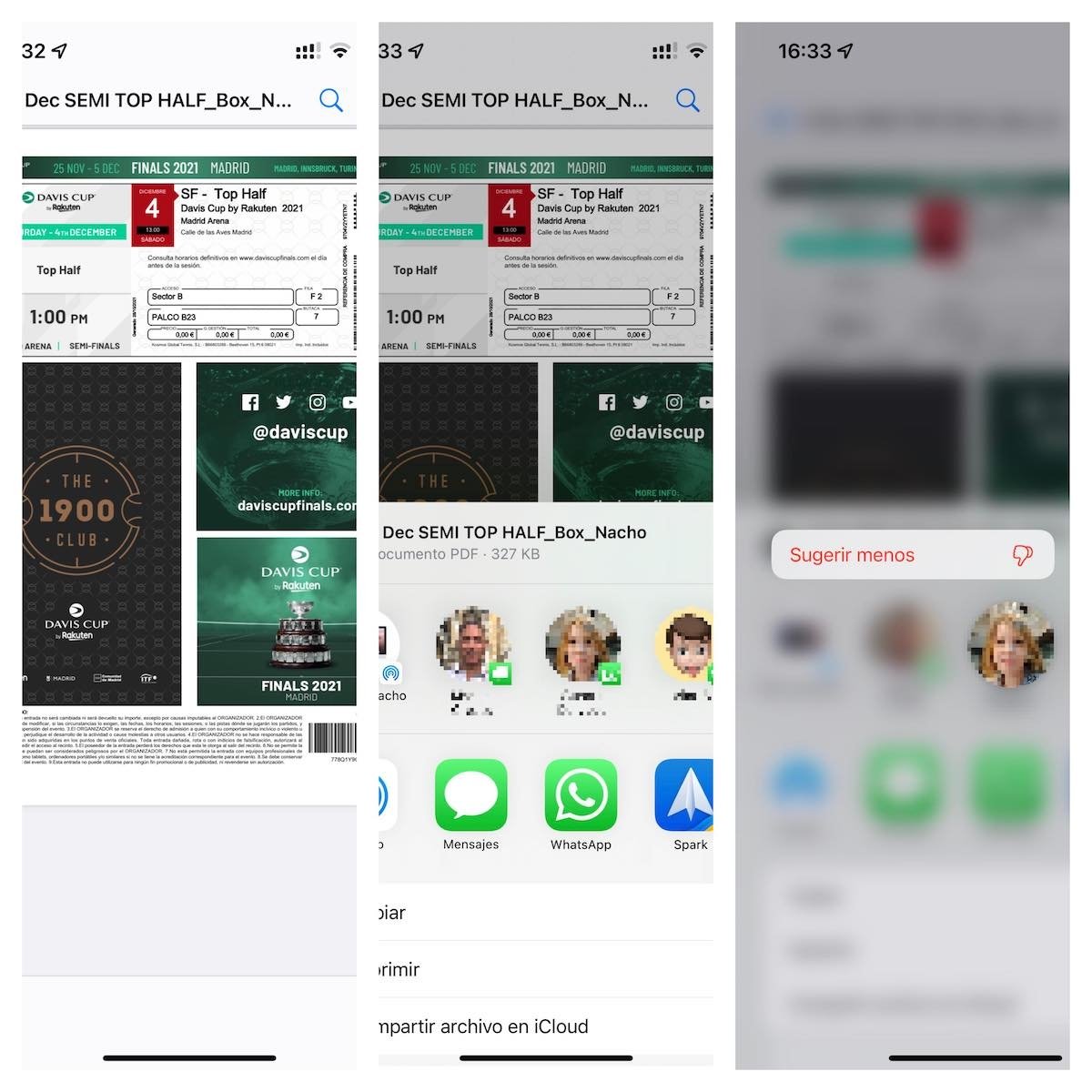
Así puedes eliminar fácilmente los contactos del menú Compartir en iOS.
De esta sencilla manera podrás limpiar el menú Compartir de aquellos contactos que no te interesen. Seguro que llevabas mucho tiempo preguntándote cómo hacerlo y no lo sabías, así que ya no tienes por qué aguantarlos más dentro de ese menú.
Puedes seguir a iPadizate en Facebook, WhatsApp, Twitter (X) o consultar nuestro canal de Telegram para estar al día con las últimas noticias de tecnología.